Beteiligtenrundschreiben (Word)
-
- vor einem Jahr zuletzt von Sy.Li bearbeitet
-
Hauptseite > Schriftverkehr > Word > Beteiligtenrundschreiben (Word)
Inhaltsverzeichnis
Allgemeines
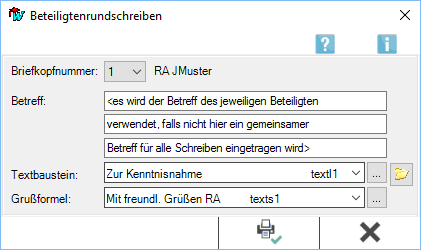
Hierüber wird ein Beteiligtenrundschreiben an die in der Beteiligtenauswahl zur Akte mit *B[Aktennummer] oder *A[Aktennummer]+ gewählten Beteiligten erstellt. Nachdem die Auswahl zu dem Rundschreiben in der folgenden Maske getroffen und bestätigt wurde, wird das Rundschreiben erstellt, ohne noch einmal in das Dokumentenfenster von MS Word wechseln zu müssen.
Ablauf
- Auswahl des Briefkopfes.
- Eingabe von bis drei Betreffzeilen.
- Auswahl eines Kurztextes textl[Nr.] aus der Auswahlliste Textbaustein.
- Auswahl einer Grußformel texts[Nr.] aus der Auswahlliste Grußformel.
- Bestätigung und Ausdruck des Rundschreibens.
Funktionen im Bearbeitungsbereich
Briefkopfnummer:
Hier kann der gewünschte Briefkopf aus der Liste der vorhandenen Briefköpfe gewählt werden. Die vorgeschlagene Briefkopfnummer entspricht dem in den Einstellungen gewählten Briefkopf.
Betreff:
Der Betreff kann in diesem Bereich maximal dreizeilig eingegeben werden. Die Zeilen werden jeweils mit Datei:Z enter.png beendet.
Textbaustein:
Hier kann ein Kurzbrieftext textl[Nr.] aus der Auswahlliste gewählt werden.
Eine Änderung oder Erweiterung der Kurzbrieftexte ist nur bei vorliegendem Programmrecht Standardtexte möglich.
Dateiauswahl
![]()
Nach Klick/Touch auf dieses Symbol wird das Fenster Textbausteindatei auswählen aufgerufen.
Hier kann nach dem Text gesucht werden, der mit dem Beteiligtenrundschreiben versandt werden soll.
Grußformel:
Dient der Auswahl der Grußformel texts[Nr.].
Änderungen an der Auswahl und an den Textbausteinen selbst sind nur bei vorhandenem Programmrecht Standardtexte möglich.
Funktionen in der Abschlussleiste
Drucken + OK + Schließen
Das Beteiligtenrundschreiben wird gedruckt.
Abbruch + Schließen
Die Erstellung wird abgebrochen und das Fenster geschlossen.